Aerosoft German Airports 3 - Paderborn Lippstadt User Manual
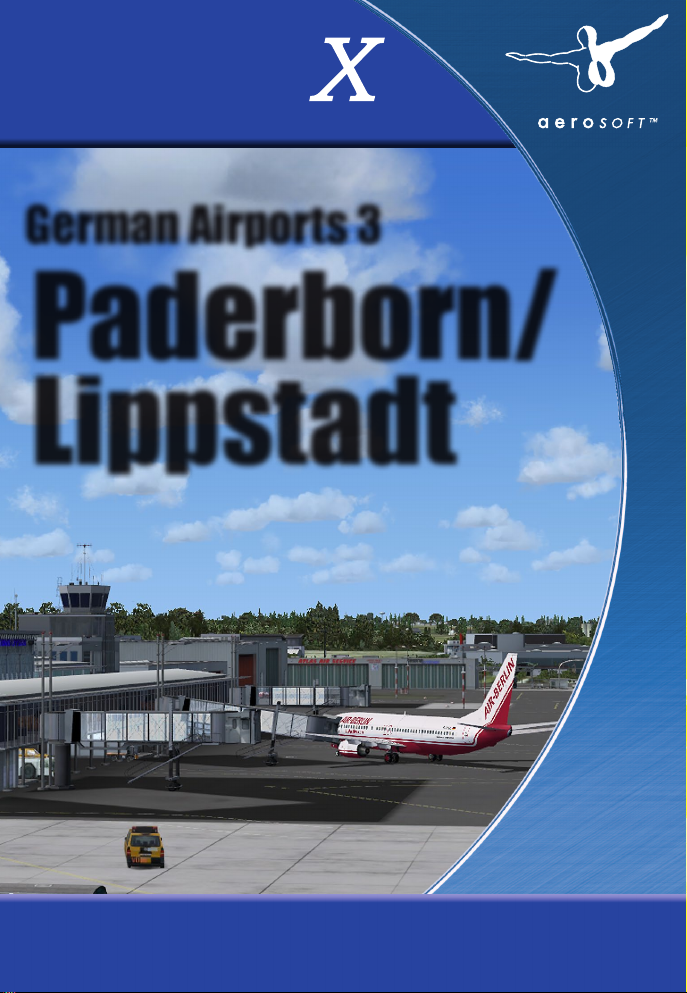
Add-on for Microsoft
Flight Simulator
and 2004!
German Airports 3
Paderborn/
Lippstadt
Handbuch • Manual
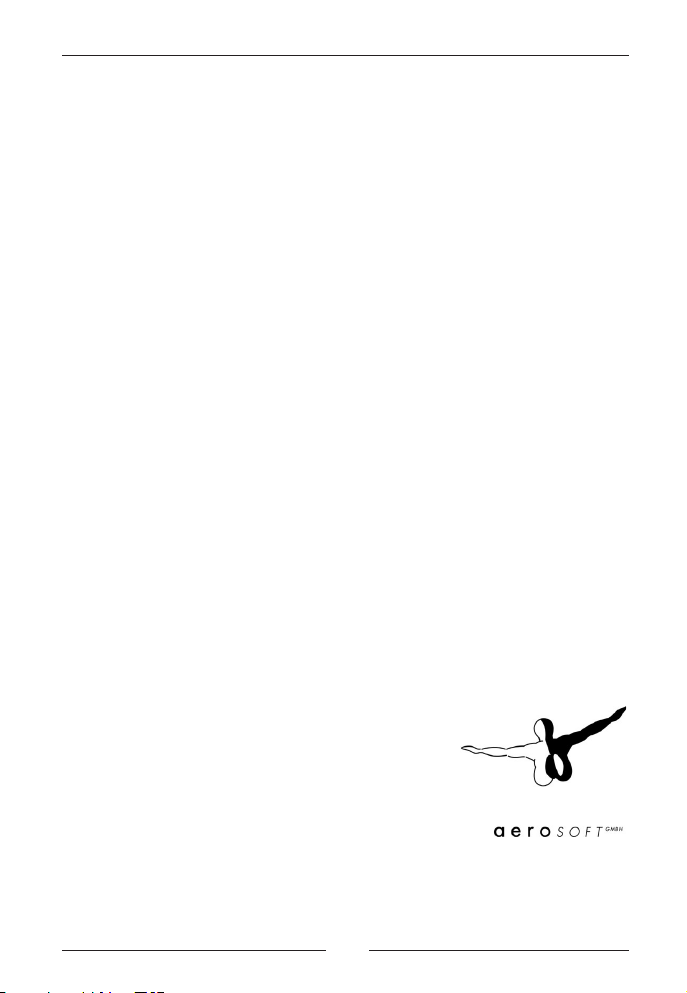
German Airports 3 - Paderborn/Lippstadt
Development: Martin Schmieschek, Paul Düster,
Fabian Bröckling
Conversion FS2004: Oliver Pabst, Peter Werlitz
Manual: Günter Zehnel, Vanessa Hüser
Installation: Andreas Mügge
Copyright: © 2011 / Aerosoft GmbH
Airport Paderborn/Lippstadt
33142 Büren, Germany
Tel: +49 (0) 29 55 / 76 03-10
Fax: +49 (0) 29 55 / 76 03-33
E-Mail: info@aerosoft.de
Internet: www.aerosoft.de
www.aerosoft.com
Aerosoft GmbH 2011
2 3
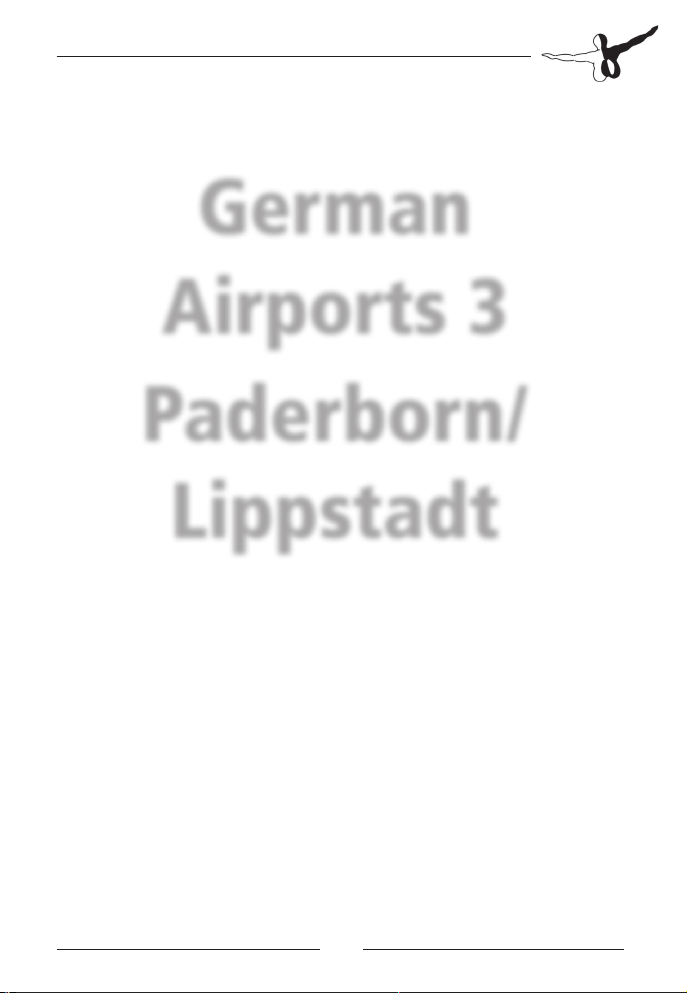
German
Airports 3
Paderborn/
Lippstadt
Erweiterung zum /
Add-on for /
Microsoft Flight Simulator X
and
Microsoft Flight Simulator 2004
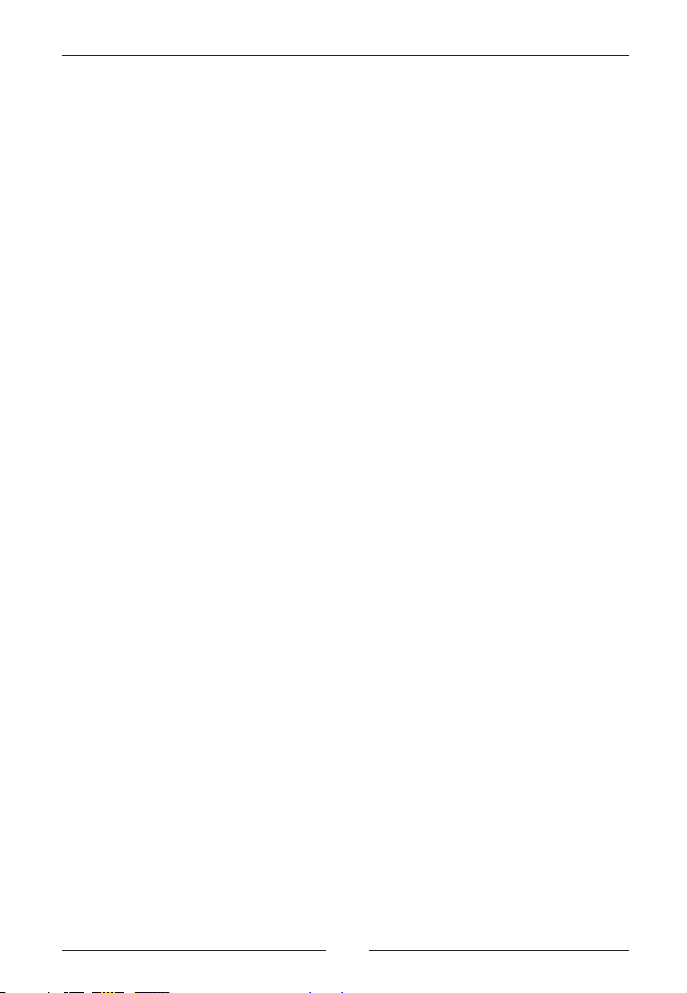
German Airports 3 - Paderborn/Lippstadt
Inhalt
Zu Beginn ................................................................... 6
Systemanforderungen ........................................................ 6
Urheberrechte ...................................................................... 6
Installation ........................................................................... 7
Deinstallation der Szenerie „Paderborn/Lippstadt” ...... 7
Danksagungen ..................................................................... 8
Darstellung der Szenerie ..................................................... 8
Flughafen Paderborn/Lippstadt .............................10
Allgemeine Informationen ................................................ 10
Technische Angaben .......................................................... 12
Statistische Angaben ......................................................... 13
Anhang .....................................................................14
Ablaufgeschwindigkeit .............................................. 14
Aerosoft GmbH 2011
4 5
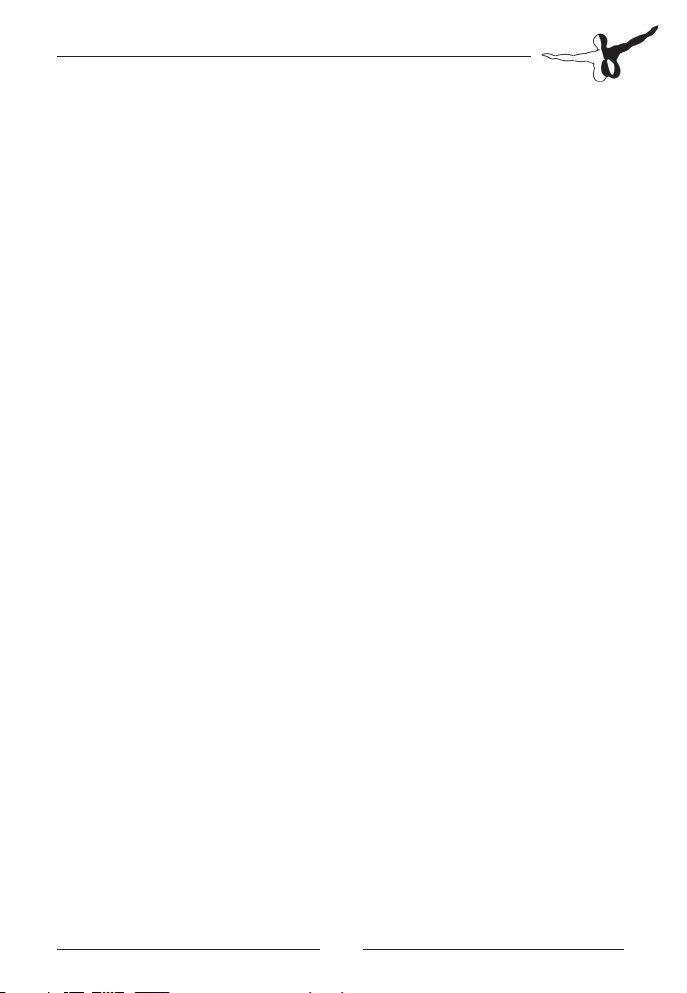
Inhalt
Starting Off ..............................................................15
System Requirements ........................................................ 15
Copyrights .......................................................................... 15
Installation ......................................................................... 16
Removing “German Airports 3 - Paderborn-Lippstadt“ ..... 17
Credits ................................................................................ 17
Using our scenery .............................................................. 18
Airport Paderborn/Lippstadt ..................................19
General information .......................................................... 19
Technical Information ........................................................ 20
Statistics ............................................................................. 21
Appendix ..................................................................22
Performance ............................................................. 22
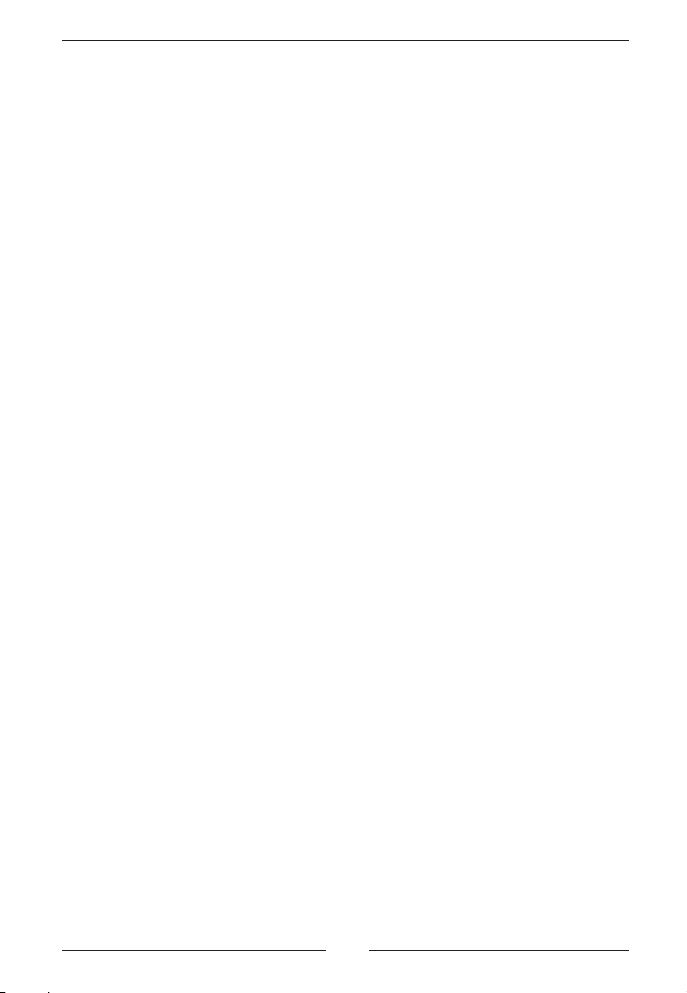
German Airports 3 - Paderborn/Lippstadt
Zu Beginn
Systemanforderungen
Um die Szenerie „German Airports 3 - Paderborn/Lippstadt“ möglichst
störungsfrei fliegen zu können, benötigen Sie
FSX
• Microsoft Flugsimulator X mit Service Pack 2
• Pentium IV 2,6 GHz, empfohlen Dual Core Prozessor mit 3 GHz
• ca. 300 MB freien Speicherplatz auf der Festplatte
• 2GB Arbeitsspeicher
• 3D Grafikkarte mit min. 256 MB, empfohlen sind 512 MB
Die Nutzung der DirektX 10 Preview empfehlen wir für diese Szenerie nicht.
FS2004
• Microsoft Flight Simulator 2004 (V9.1)
• Prozessor: mind. 1,8 GHz
• ca. 170 MB freien Speicherplatz auf der Festplatte
• 1GB Arbeitsspeicher
• Grafikkarte: mind. 256 MB RAM (DirectX9)
Urheberrechte
Die Software, das Handbuch und sonstiges zugehöriges Material ist
durch Urheberrechtsgesetze geschützt. Die Software wird lizenziert,
nicht verkauft. Sie dürfen eine Kopie der Software auf einem Computer
für Ihre persönliche, nichtkommerzielle Nutzung installieren und
ausführen. Die Software, das Handbuch und alle anderen zugehörigen
Materialien dürfen ohne vorherige, schriftliche Erlaubnis der
Aerosoft GmbH weder kopiert, fotokopiert, übersetzt, zurückentwickelt,
dekompiliert, diassembliert oder in anderer Form für elektronische
Maschinen lesbar gemacht werden.
Aerosoft GmbH 2011
6 7
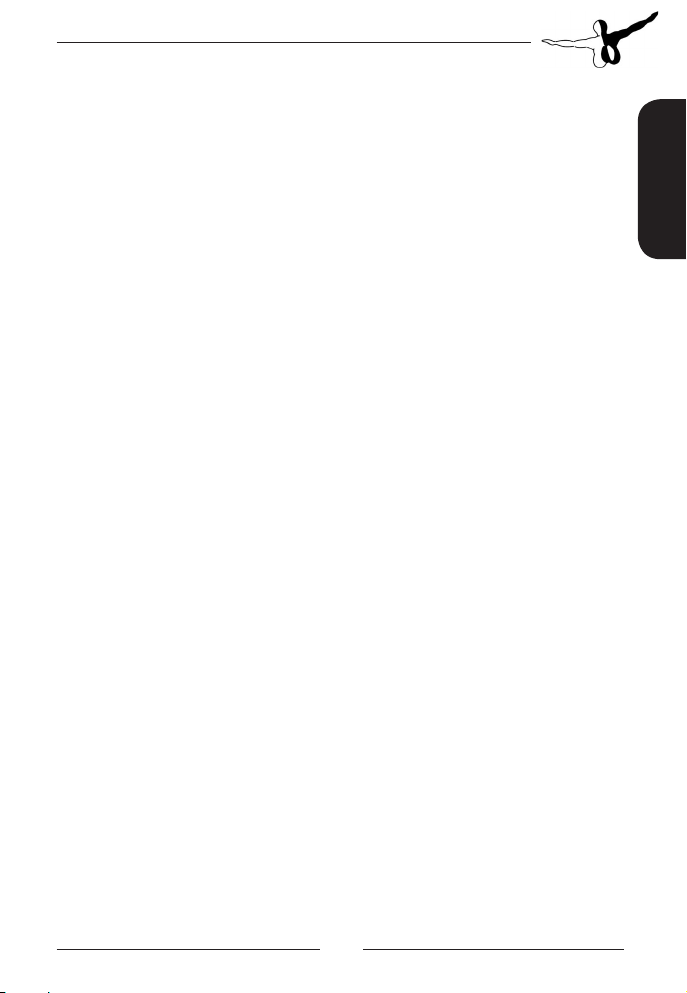
Installation
Die Installation für FSX und FS2004 verläuft im Prinzip gleich.
Sie müssen als Systemadministrator angemeldet sein, bevor Sie mit der
Installation beginnen. Nach der Sprachauswahl erscheinen zunächst
einige Informationen und die Lizenzbedingungen. Lesen Sie sich die
Informationen bitte sorgfältig durch und klicken dann auf „Weiter“.
Anschließend werden Sie zur Eingabe Ihrer E-Mail Adresse und des
Produkt-Keys aufgefordert. Bitte geben Sie diese Daten genauso ein,
wie sie in der Bestätigungsmail unseres Online-Shops zu lesen sind.
Danach wird das Installationsverzeichnis (Verzeichnis des Microsoft
Flugsimulators) automatisch gesucht und überprüft. Sollte die
Installationsroutine das Microsoft Flugsimulator Verzeichnis nicht
finden oder Sie möchten ein anderes Verzeichnis vorgeben, so können
Sie dieses über den „Durchsuchen”-Button festlegen.
Die Installationsroutine kopiert nun im Einzelnen die Daten der Szenerie
„German Airports 3 - Paderborn/Lippstadt” in das Zielverzeichnis
und meldet die Szenerie in der Szeneriebibliothek an. Zuvor wird von
der Scenery.cfg eine Sicherungskopie erstellt: „Scenery_CFG_Before_
Paderborn-Lippstadt_was_installed.cfg”.
Deinstallation der Szenerie „Paderborn/Lippstadt”
Um die Szenerie „German Airports 3 - Paderborn-Lippstadt” wieder
zu deinstallieren, klicken Sie auf den „Start”-Button in der WindowsTaskleiste. Hier wählen Sie dann „Einstellungen” und „Systemsteuerung”.
In der Systemsteuerung gibt es ein Symbol „Software”, welches Sie
mit einem Doppelklick anklicken. Sie erhalten eine Liste der installierten
Programme. Markieren Sie den Eintrag „aerosoft’s - German Airports
3 Paderborn-Lippstadt - FSX” bzw. „aerosoft’s - German Airports 3
Paderborn-Lippstadt - FS2004” per Doppelklick.
Nun meldet sich das Deinstallationsprogramm und entfernt alle
Dateien von Ihrer Festplatte. Die Einträge in der FS Szeneriebibliothek
werden ebenfalls entfernt.
Deutsch
